Descripción general
Google Maps Platform está disponible para Android, iOS y la Web (JS o TS). Además, ofrece varias APIs de servicios web que permiten obtener información sobre lugares, instrucciones sobre cómo llegar y distancias. Las muestras de esta guía se redactaron para una sola plataforma, pero se proporcionan los vínculos de la documentación para poder implementarlas en otras.
Los resúmenes de transacciones suelen ser difíciles de entender para los usuarios, dado que usan abreviaturas como "ACMEHCORP" en lugar de nombres de comercios como "Acme Houseware". Eso puede aumentar las llamadas de asistencia al cliente y las disputas costosas. Enriched Transactions simplifica estas transacciones y las hace más intuitivas, ya que proporciona el nombre completo y la categoría de la empresa, una foto de la vidriera, su dirección y ubicación en un mapa, la información de contacto completa y mucho más. Esto ayuda a aumentar la satisfacción de los usuarios y la transparencia de las operaciones. También puede reducir las llamadas de asistencia al cliente, aumentar el NPS y ayudar a que los usuarios pasen más tiempo en la app.
La guía de implementación de Enriched Transactions y las sugerencias de personalización que proporcionamos en este tema son las recomendadas como la mejor combinación de APIs de Google Maps Platform para crear excelentes experiencias del usuario con el historial de transacciones. En esta guía de implementación, se muestra cómo vincular una ubicación con un comercio específico, y cómo mostrar su información detallada.
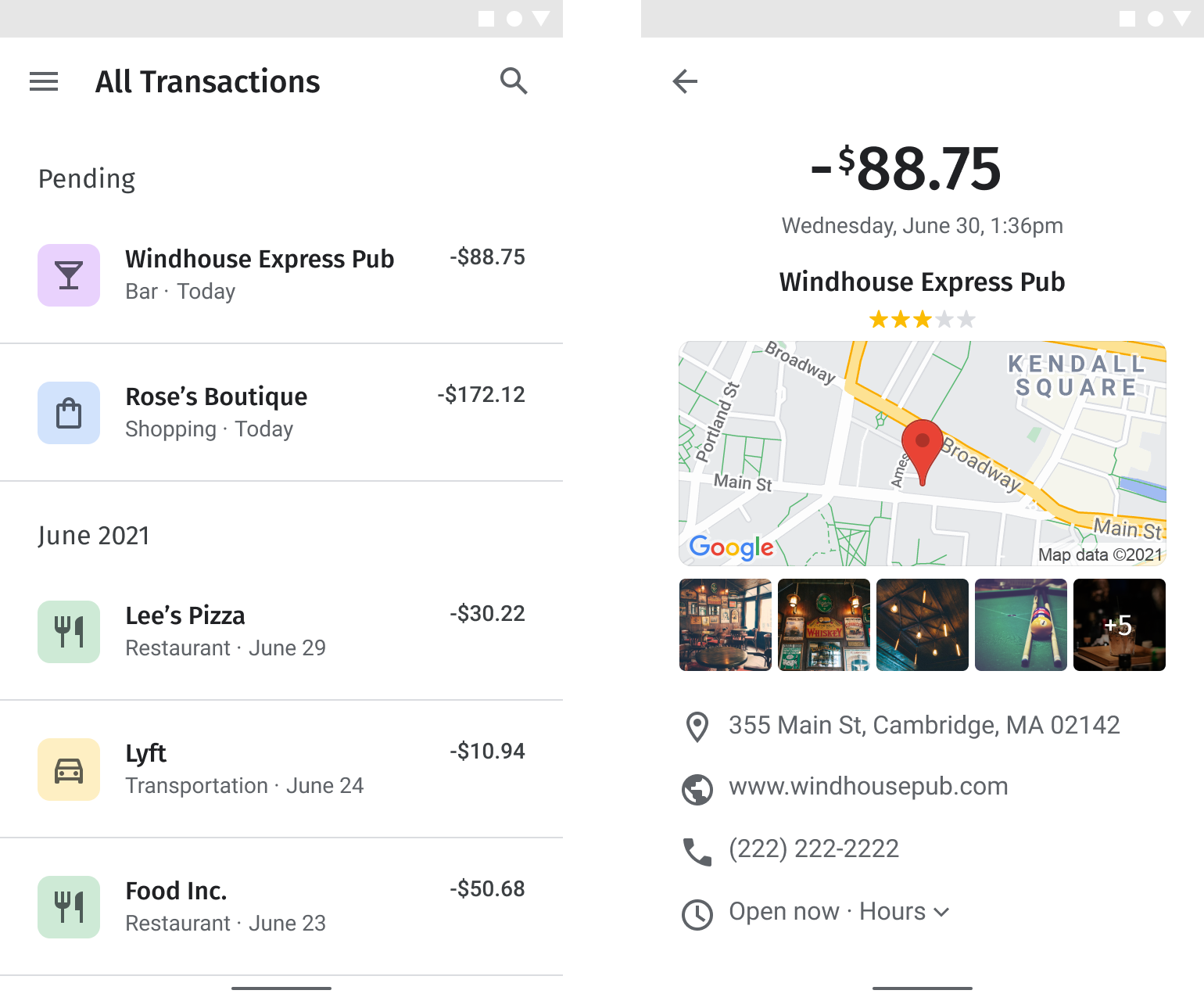
Habilita las APIs
Para implementar Enriched Transactions, debes habilitar las siguientes APIs en la consola de Google Cloud. Los siguientes hipervínculos te llevan a la consola de Google Cloud para que habilites cada API en el proyecto que hayas seleccionado:
Para obtener más información sobre la configuración, consulta Cómo comenzar a utilizar Google Maps Platform.Secciones de la guía de implementación
A continuación, se detallan las implementaciones y personalizaciones que se abordan aquí:
- El ícono de marca de verificación es un paso principal de la implementación.
- El ícono de estrella indica una personalización opcional pero recomendada para mejorar la solución.
| Establece coincidencias entre los comercios y Google Maps Platform | Asocia un comercio del historial de transacciones con un lugar en Google Maps Platform. | |
| Muestra detalles del comercio | Muestra transacciones enriquecidas con datos que presenten información útil sobre el comercio para que los usuarios puedan reconocer la transacción rápidamente. | |
| Agrega un mapa de la ubicación del comercio | Agrega un mapa de la ubicación del comercio. |
Establece coincidencias entre los comercios y Google Maps Platform
| Qué se utiliza en este ejemplo: API de Places |
En el siguiente diagrama, se muestra cómo tu aplicación establece coincidencias con las transacciones de un comercio para mostrar un resultado utilizando Place Details de una base de datos existente de comercios o con una solicitud a Place Search:
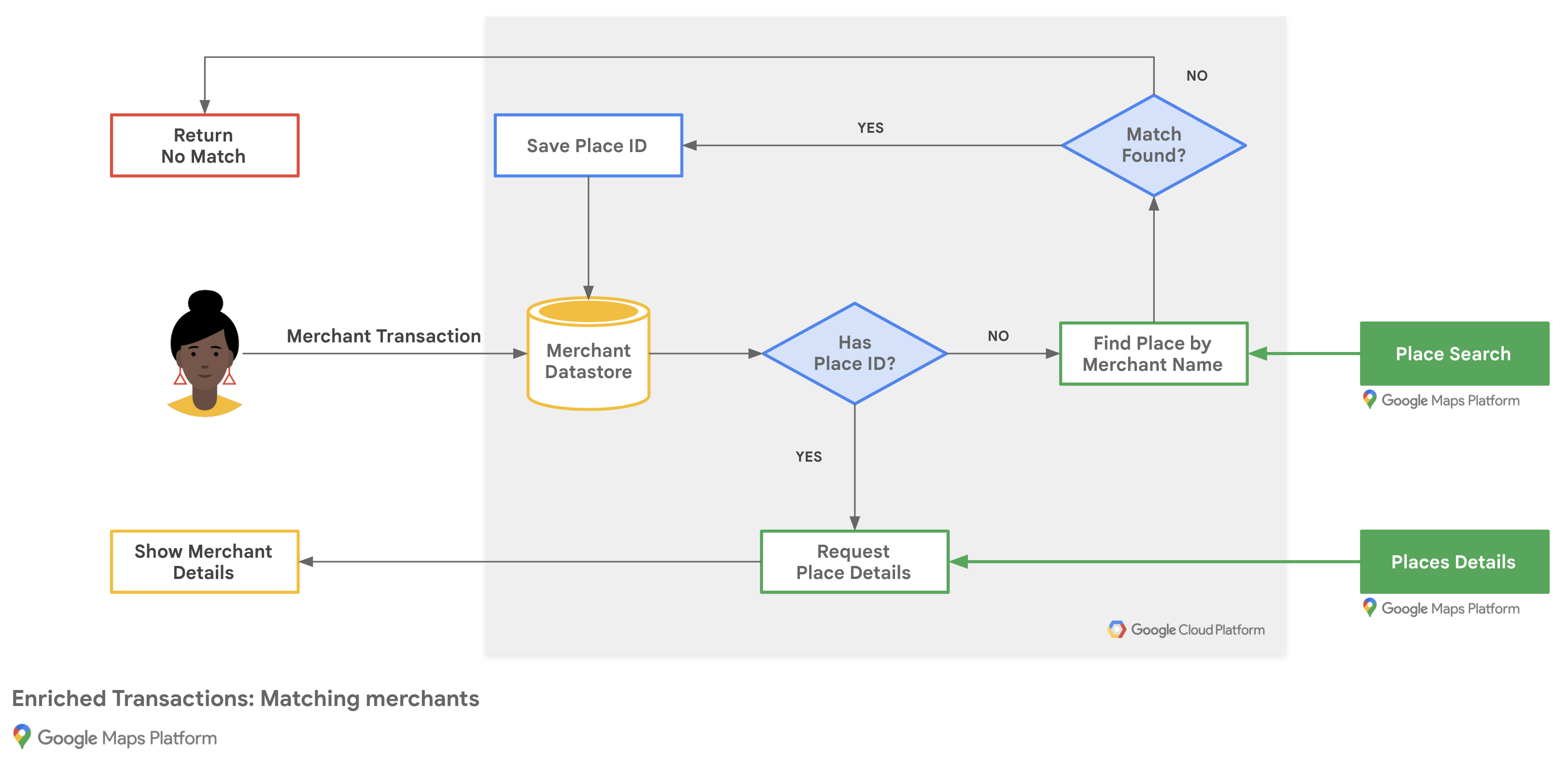
Cómo obtener los IDs de lugar de Google Maps Platform
Posiblemente tengas una base de datos de comercios con información básica, como el nombre de la empresa y su dirección. Para obtener la información que Google Maps Platform tiene sobre ese lugar, incluida la información de contacto y los datos aportados por usuarios, necesitarás el ID de lugar de Google Maps Platform que corresponda a cada uno de los comercios de tu base de datos.
Para obtener el ID de lugar de una empresa, realiza una solicitud al extremo /findplacefromtext de la API de Places y solicita solo el campo place_id para que la solicitud se facture como una llamada sin cargo de Find Place, solo ID. Si el comercio tiene varias ubicaciones, usa el nombre del comercio junto con la ciudad o el nombre de la calle. La calidad de los datos devueltos por la llamada varía, por lo que debes validar si los resultados obtenidos coinciden con el comercio.
A continuación, se muestra un ejemplo de la solicitud del ID de lugar para la oficina de Google Taipei con el nombre y la ciudad del comercio:
```html
https://maps.googleapis.com/maps/api/place/findplacefromtext/json?input=google%20taipei&inputtype=textquery&fields=place_id&key=YOUR_API_KEY&solution_channel=GMP_guides_enrichedtransactions_v1_a
```
Asegúrate de que el parámetro de entrada en la solicitud a la API esté codificado en formato URL.
Cómo almacenar IDs de lugar
Si deseas almacenar información de Google Maps Platform sobre el comercio para solicitudes futuras, puedes guardar este ID de lugar de forma indefinida en tu base de datos como un atributo del registro del comercio. Solo deberías necesitar hacer una solicitud a Find Place por cada comercio. También puedes buscar el ID de lugar cada vez que un usuario solicite detalles de la transacción.
Para asegurarte de tener siempre la información más precisa, actualiza los IDs de lugar cada 12 meses mediante una solicitud a Place Details con el parámetro place_id.
En caso de que la información de Place Details que se muestra no coincida con el comercio que realizó la transacción, recomendamos que permitas a los usuarios proporcionar comentarios sobre la calidad de la coincidencia del comercio.
Muestra detalles del comercio
| Qué se utiliza en este ejemplo: API de Places | También disponible: SDK de Places para Android | SDK de Places para iOS | Biblioteca de Places para la API de Maps JavaScript |
Puedes compartir los detalles de Place Details que los usuarios deben conocer después de visitar una de tus ubicaciones. Gracias a la variedad de estos detalles, como la información de contacto, el horario de atención, las calificaciones y las fotos de los usuarios, tu app puede recordarles a los usuarios la transacción que realizaron. Después de realizar una llamada a la API de Places para obtener Place Details, puedes filtrar y renderizar la respuesta en una ventana de información, una barra lateral web o de cualquier otra manera que desees dentro de los límites de nuestras Condiciones del Servicio.

Para enviar solicitudes de Place Details, necesitarás el ID de lugar de cada una de tus ubicaciones. Consulta la sección Obtén los IDs de lugar para recuperar tales IDs de tus ubicaciones.
La siguiente solicitud a Place Details devuelve la dirección, las coordenadas, el sitio web, el número de teléfono, la calificación y el horario del ID de lugar de Google Taipei 101 en formato json:
```html
https://maps.googleapis.com/maps/api/place/details/json?placeid=ChIJraeA2rarQjQRyAqIxkx2vN8&fields=name%2Cformatted_address%2Cwebsite%2Cformatted_phone_number%2Cgeometry/location%2Cicon%2Copening_hours%2Crating&key=YOUR_API_KEY&solution_channel=GMP_guides_enrichedtransactions_v1_a
```
Agrega un mapa de la ubicación del comercio
| Qué se utiliza en este ejemplo: API de Geocoding | API de Maps Static | También disponible: Android | iOS |
Determina la ubicación del comercio
La API de Maps Static acepta una dirección o coordenadas para colocar un marcador. Si tu registro de comercio ya tiene una dirección, puedes pasar a la siguiente sección, pero te recomendamos que uses coordenadas en lugar de direcciones para mejorar la precisión en el mapa.
Si tu base de datos de comercios tiene direcciones, pero no coordenadas geográficas, y todavía no solicitas Place Details, puedes usar la API de Geocoding para convertir las direcciones en coordenadas de latitud/longitud del servidor; luego, almacena las coordenadas en tu base de datos y actualízalas una vez al menos cada 30 días.
A continuación, puedes ver un ejemplo de cómo usar la API de Geocoding para obtener la latitud y longitud del ID del lugar de la oficina de Google Taipei:
```html
https://maps.googleapis.com/maps/api/geocode/json?place_id=ChIJraeA2rarQjQRyAqIxkx2vN8&key=YOUR_API_KEY&solution_channel=GMP_guides_enrichedtransactions_v1_a
```
Agrega un marcador de la ubicación del comercio a un mapa
Dado que los usuarios verán el mapa para confirmar las transacciones en lugar de explorar o navegar, debes crear un mapa con interactividad limitada.
En las versiones para computadoras de escritorio y la Web móvil, crea una URL de la API de Maps Static con un solo marcador en la dirección o la latitud y longitud que coincidan con el comercio. Puedes utilizar la API de Maps Static mediante una llamada a un servicio web, lo que creará una versión de imagen del mapa en función de los parámetros que especifiques. Si trabajas para dispositivos móviles, pasa a la siguiente sección Agrega un mapa en tu aplicación para dispositivos móviles.
La siguiente llamada muestra una hoja de ruta de 640 × 480 px centrada en un marcador en la oficina de Google Taipei con un nivel de zoom predeterminado. A su vez, especifica un marcador de ubicación de entrega rojo y un estilo de mapa basado en la nube:
```html
https://maps.googleapis.com/maps/api/staticmap?size=640x480&markers=color:red%7C25.033976%2C121.5645389&map_id=b224095f76859890&key=YOUR_API_KEY&signature=BASE64_SIGNATURE&solution_channel=GMP_guides_enrichedtransactions_v1_a
```
Esta llamada se divide en las siguientes secciones:
| URL de la API | https://maps.googleapis.com/maps/api/staticmap? |
| Tamaño de la imagen | size=640x480 |
| Marcadores de ubicación de comercios (con codificación URL) | markers=color:red%7C25.033976%2C121.5645389 |
| Estilo de mapa basado en la nube | map_id=b224095f76859890 |
| Clave de API | key=YOUR_API_KEY |
| Firma digital (obtén más información para firmar tu solicitud de forma digital) | signature=BASE64_SIGNATURE |
| Parámetro del canal de la solución (consulta la documentación relacionada con los parámetros) | solution_channel=GMP_guides_enrichedtransactions_v1_a |
Este resultado se convierte en la imagen que se muestra a continuación:
También puedes usar una dirección como ubicación del marcador:
```html
https://maps.googleapis.com/maps/api/staticmap?size=640x480&markers=color:green%7CTaipei%20101%20Tower%2CNo.%207信義路五段信義區台北市%20Taiwan%20110&map_id=b224095f76859890&key=YOUR_API_KEY&signature=BASE64_SIGNATURE&solution_channel=GMP_guides_enrichedtransactions_v1_a
```
Para ver opciones de parámetros adicionales, consulta la documentación de la API de Maps Static.
Agrega un mapa en tu aplicación para dispositivos móviles
Si usas el SDK de Maps para Android o el SDK de Maps para iOS, puedes colocar un marcador mediante las coordenadas de la información disponible en Place Details.
Dado que los usuarios verán el mapa para confirmar las transacciones en lugar de explorar o navegar, te recomendamos que elijas un mapa con interactividad limitada:
- En el caso de las aplicaciones para Android, consulta el instructivo Cómo agregar un mapa con un marcador y habilita el modo lite para proporcionar interactividad limitada.
- En las aplicaciones para iOS, consulta el instructivo Cómo agregar un mapa con un marcador y, luego, inhabilita los controles y los gestos con la marca
GMSUiSettings.

